MP Mail
Merupakan Layanan email dari merahputih.id
Isi Form registrasi dengan lengkap dengan ketentuan berikut :
- Nama lengkap : Hanya dapat menggunakan huruf dan spasi
- Alamat Email : Minimal 6 Huruf dan maksimal 60 Huruf
- Tanggal Lahir : Format tanggal/bulan/tahun
- Nomor handphone : Pastikan nomor handphone aktif
- Pastikan nomor handphone yang Anda isi saat registrasi sesuai
- SMS link verifikasi terkadang membutuhkan waktu kurang lebih 10 menit
- SMS link verifikasi hanya berlaku selama 24 Jam
- Jika Anda masih belum menerima SMS link verifikasi dalam waktu 10 menit, harap segera hubungi team support kami di support@merahputih.id
- Jika kode verifikasi yang dikirimkan melalui sms gagal, Anda bisa meminta kode verifikasi baru ke support@merahputih.id
- Jika login gagal, pastikan Anda telah melakukan verifikasi akun.
- Jika Anda lupa dengan kata sandi akun Anda, silahkan klik disini
Setting E-mail di Android
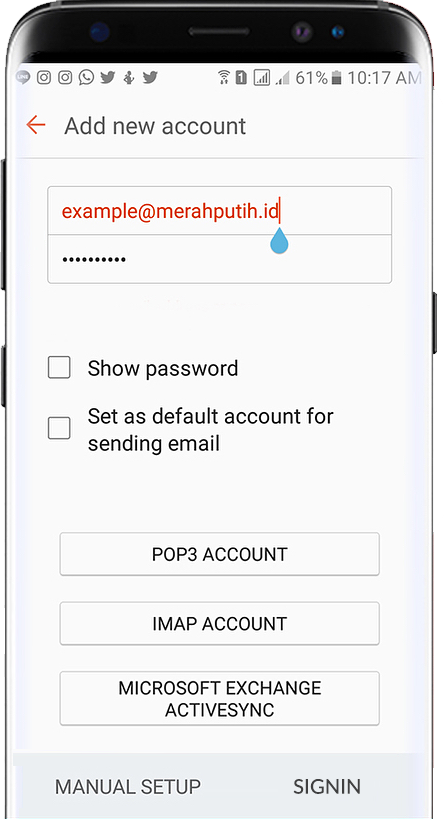
1. Login
Masukan username dan password merahputih Anda. Protokol yang digunakan IMAP
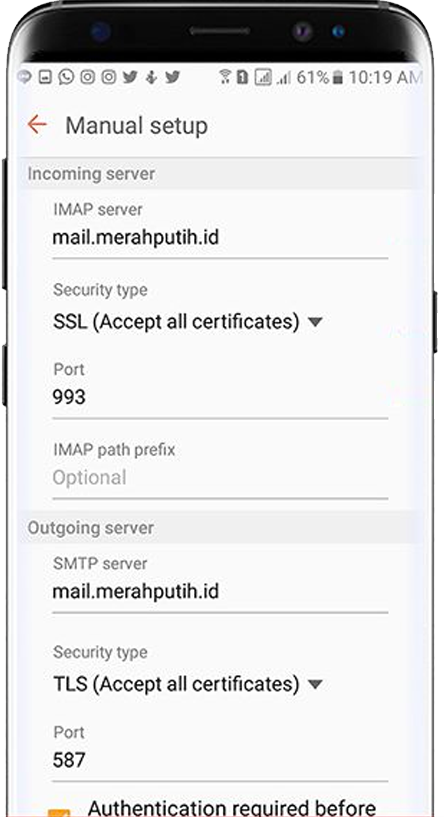
2. Incoming Mail
Setting Incoming mail server dengan format berikut:
Server: mail.merahputih.id
Port: 993
Security type: SSL/TLS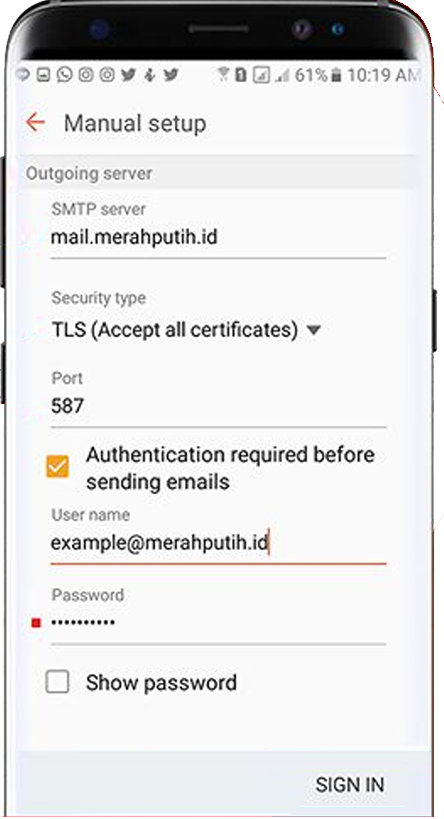
3. Outgoing Mail
Setting Outgoing mail server dengan format berikut:
Server: mail.merahputih.id
Port: 587
Security: TLS
Setting E-mail di IOS
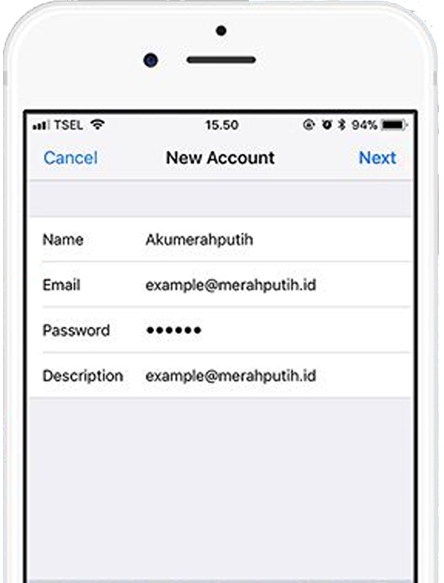
1. Login
Masukan Name "Akun Name", E-mail dan Description "Merahputih"
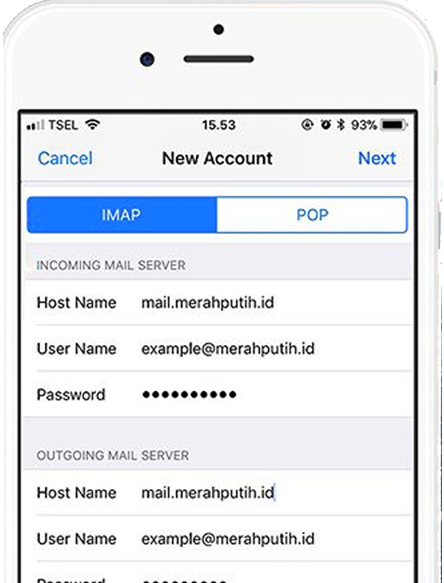
2. Incoming Mail
Setting Incoming mail server dengan format berikut:
Host Name : mail.merahputih.id
Username: akun@merahputih.id
Password : password account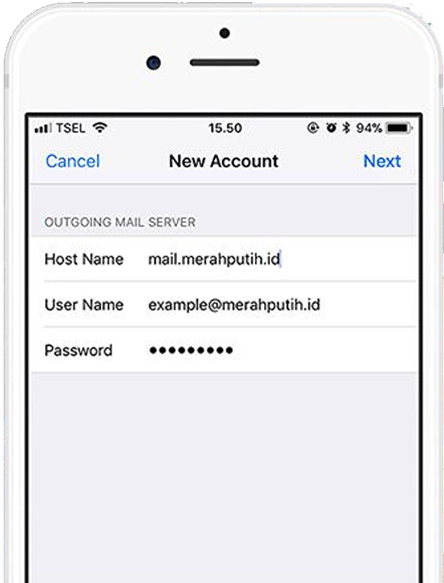
3. Outgoing Mail
Setting Outgoing mail server dengan format berikut:
SMTP : mail.merahputih.id
- Tambahkan akun merahputih Anda ke dalam daftar kontak
- Tandai email dari merahputih.id sebagai "not spam"
Untuk informasi lebih lanjut hubungi support@merahputih.id
- Install Outlook pada PC Anda
- Buka Outlook dan masukkan e-mail merahputih Anda, klik Connect
- Pada “choose account type”, pilih IMAP
- Adapun pengaturan IMAP Account sebagai berikut:
Incoming Mail :
- Server : mail.merahputih.id
- Port : 993
- Encryption method : SSL/TLS
Outgoing Mail. :
- Server : mail.merahputih.id
- Port. : 587
- Encryption method : STARTTLS
- Masukkan password akun merahputih.id
- Install aplikasi outlook di google play
- Buka aplikasi mail outlook, masukkan alamat email merahputih.id > lanjutkan
- Masukkan kata sandi e-mail, untuk Nama Tampilan dan Deskripsi disesuaikan dengan data pribadi Anda > klik ikon ceklis di bagian kanan atas tampilan
- Done
- Unduh Mozilla Thunderbird terlebih dahulu di https://www.mozilla.org/en-US/thunderbird/
- Kemudian klik pada mozilla thunderbird, klik next
- Pada Setup Type pilih Standard, pada Checkbox paling bawah check "Use Thunderbird as my default mail
application" - Pilih lokasi untuk menginstall aplikasi thunderbird, klik install > Finish
- Buka aplikasi Thunderbird, lalu create a new account "email"
- Klik skip this and use my existing email > masukan nama pengguna, email address merah putih beserta
password yang digunakan - Kemudian Anda akan diarahkan ke setting incoming dan outgoing mail server sebagai berikut :
– Incoming : IMAP
Server hostname : mail.merahputih.id
Port : 993
SSL : SSL/TLS
Authentication : Autodetect
Username : nama user
– Outgoing : SMTP
Server hostname : mail.merahputih.id
Port : 587
SSL : STARTTLS
Autodetect : Autodetect
Username : nama user - Klik Done
- Buka aplikasi email client Thunderbird, kemudian pilih “Add other account” > pilih other email
- Masukkan email address dan password merahputih Anda > next
- Isikan Name Account dan Description sesuai dengan data pribadi Anda
- Pada Account Notifications, aktifkan Push Notifications dengan cara > pilih Instant Push Settings > Push or Fetch > pilih Push
- Done
Sejalan dengan salah satu misi Merahputih.id untuk memberikan layanan email milik negeri dan menjadikan Merahputih.id sebagai email utama untuk anak bangsa. Layanan support Merahputih.id terus berupaya memberikan layanan bantuan terbaik bagi para pengguna webmail Merahputih.id.
Melalui layanan Support merahputih.id, pengguna Merahputih.id diberi kemudahan mendapatkan informasi dan memperoleh solusi atas setiap permasalahan dalam produk Merahputih.id
Layanan Support merahputih.id dapat dinikmati user merahputih.id selama 13 jam sehari (08.00 – 20.00) dan 5 hari dalam seminggu (Senin – Jumat), baik via email ( support@merahputih.id ), halaman facebook ( merahputih.id ), twitter ( @aku_merahputih ).
